专注实拍 监控 风景 各类视频
申请入群加微信: neimu500
因为专注 所以专业!
我们只发优质实拍视频,群管理专业、规范,确保群的视频质量以及秩序!无水印可下载可分享.
相信大家多多少少都会追剧,尤其是女孩子们。我们在看电影电视剧的时候,当剧情是两个角色在相同时间不同地点发生着什么事情的时候,在视频画面就会出现分屏效果,就是在同一个画面播放着两个视频的效果,小编觉得这个效果很有意思,而且实现起来不难,所以今天把操作步骤分享给大家。我们可以在操作中设置分屏样式、边框颜色、以及每个视频开始的时间点。实现的效果还是很不错滴,接下来就跟着小编一起动起手来操作吧!
此教程用到的软件下载地址: http://www.leawo.cn/ND_upload.php?do=info&id=5745
先给大家看看小编完成的效果,小编只是随便使用了两个视频片段素材,制作得不太好,但是效果还是看得出来的对吧:
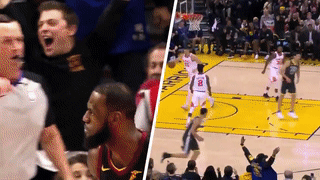
首先当然是将小编为大家准备的工具下载安装好,点击上方链接就可以下载了哦!下载安装好的小伙伴们运行软件,我们可以看到如下图所示的界面。首先选择画面比例,这个比例不一定要跟导入的视频画面比例相同,输出时可以自定义输出的画面信息;然后点击“完整功能模式”:
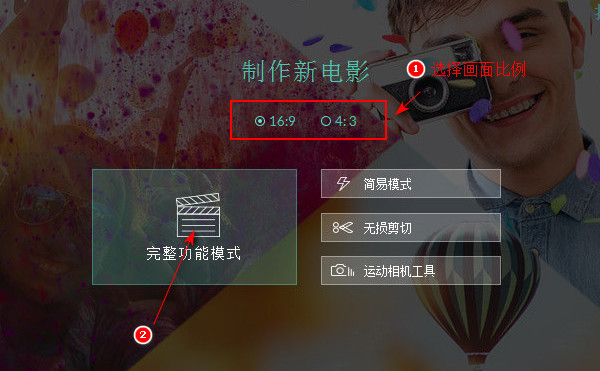
在打开的界面中,首先导入视频文件。点击“导入”,选择“导入多媒体文件”将要进行分屏设置的视频文件导入进来,这里可以选择多个视频文件同时导入。当然还有最方便的方式,直接将多个视频文件同时拖拽进来就可以了,很明显,小编更喜欢直接拖拽的方式哈哈:
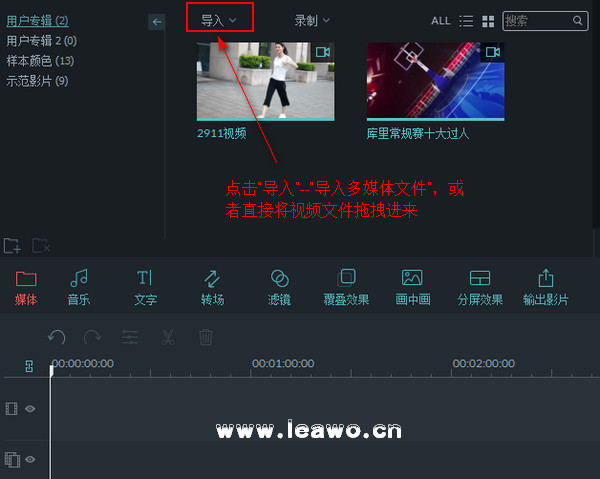
然后如下图所示点击“分屏效果”按钮,可以看到上方出现了很多各式各样的分屏效果,小编出于好奇,把所有的效果都试了个遍嘻嘻,大家可以根据自己的喜好来选择分屏效果的样式。那么小编这里就选择两个分屏的样式啦,鼠标放在该样式上方,点击右下角的“+”按钮添加进下方时间轴:
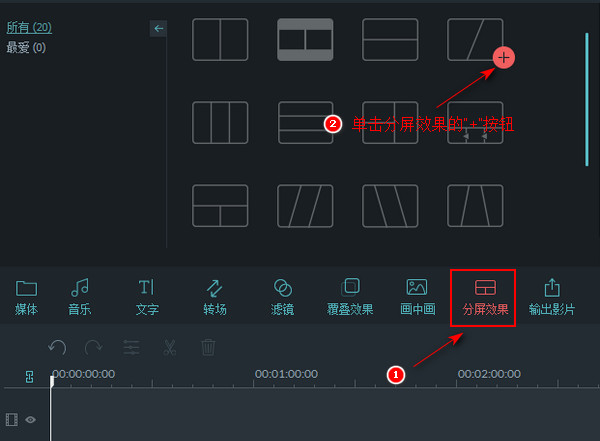
这时我们可以看见上方有两个‘拖放区域’,将视频文件拖放进那两个区域即可,当然,也可以两个区域放同一个视频文件。另外,默认的分屏效果时间段只有短短的几秒钟,大家可以根据需求在下方时间轴上点击并左右拖动边缘进行时间修改:
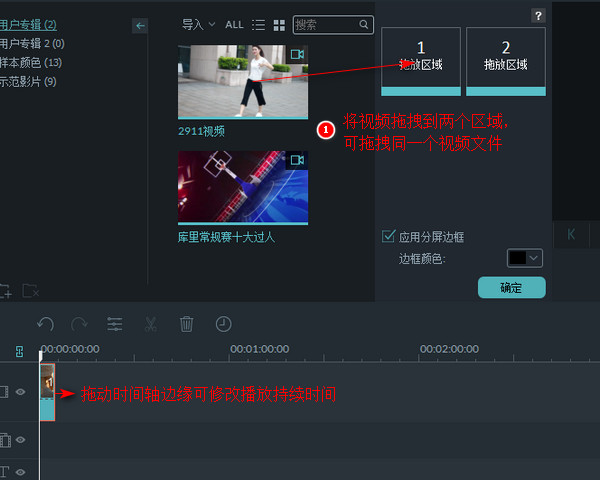
既然添加进了两个视频文件,而声音只能播放其中一个视频的,所以点击‘拖放区域’右上角的喇叭状按钮选择播放哪个视频的声音。我们可以单击‘拖放区域’并左右移动进行视频开始播放时间点的修改;其下方勾选“应用分屏边框”可对边框颜色进行修改;完成设置后点击“确定”:
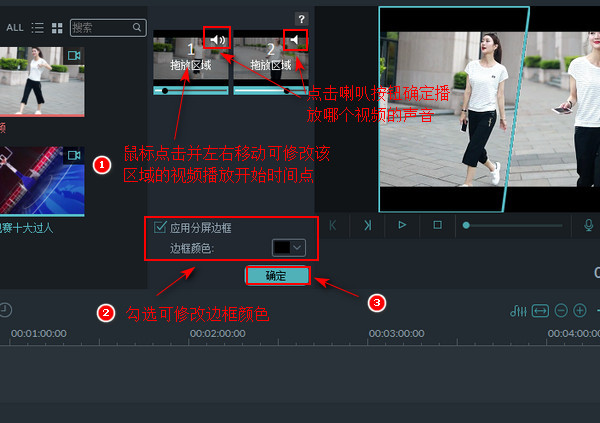
此时我们可以看到开始时的界面。小编这里想设置输出的视频大小与原视频大小一致,所以这里先查看一下原视频的大小。点击“媒体”,鼠标右键点击视频文件,选择“属性”,在视频格式处查看,小编的是‘ 1280*720 ’,点击确定,然后点击“输出影片”按钮:
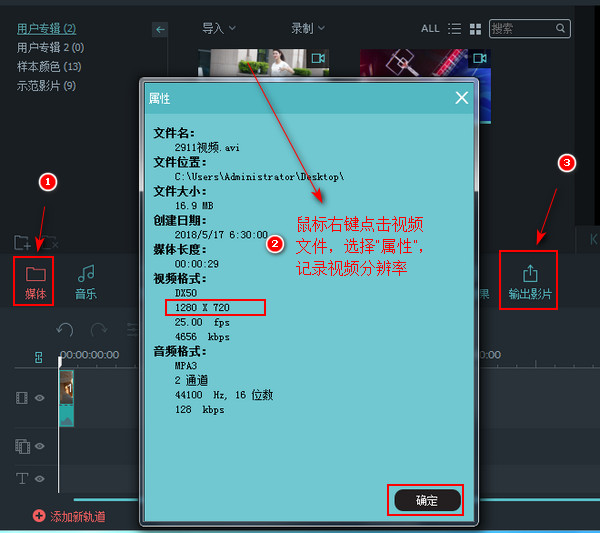
在输出界面中,首先我们选择输出格式。然后在右上方输入视频文件名称,其下方点击选择输出目录;接着在‘分辨率’处点击“设置”按钮,分辨率选择“自定义”,然后输入上一步记下的数值。这里就根据自己的实际情况进行设置,毕竟也许大家导入的视频大小可能都不太一样。完成后点击“输出影片”:
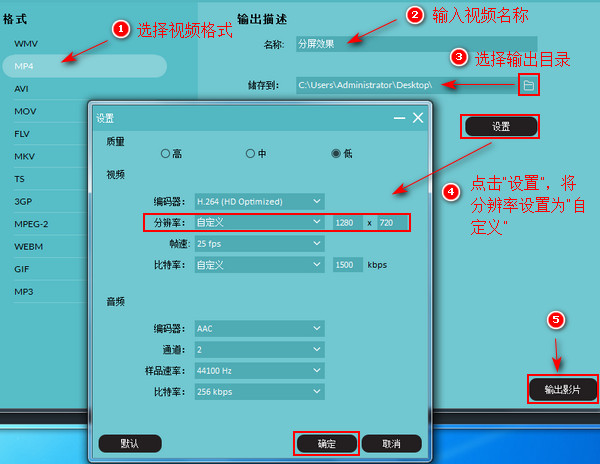
当大家看到如下图所示的界面的时候,就说明已经成功生成了带分屏效果的视频文件了。我们可以点击“打开文件夹”按钮,然后在弹出的界面中找到输出的视频文件就可以了。当然,小编一般喜欢把文件输出目录设置到桌面,这样完成后就可以直接在桌面上找到啦!
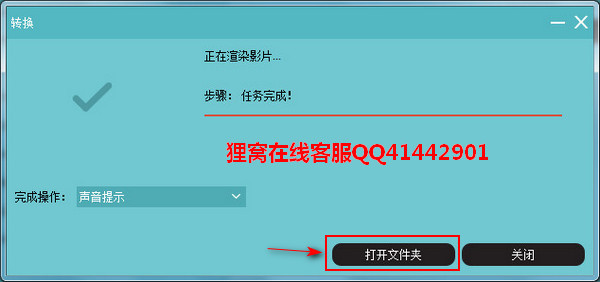
那么今天的操作就完成了哦,有木有觉得这个分屏效果的操作还是蛮好玩的?我们也可以利用这种效果制作出视频墙来也不错哈哈!
明天又是周末了哦,周末跟朋友出去吃喝玩乐的时候肯定会拍各种照片视频对吧,重点来了哈,到狸窝家园找相关的图片、视频处理教程,这样我们就可以发到微信圈秀一波啦哈哈!
笑话段子:
儿子:“妈妈:我要买一份母亲节礼物送给您?”
妈妈:“乖儿子,你真贴心。。。你在做什么?” 儿子:“找你的钱包! ”
相关文章:
怀旧老电影视频效果
http://www.leawo.cn/space-756442-do-thread-id-37601.html mp3消除原音 http://www.leawo.cn/space-758990-do-thread-id-37585.html
资源推荐:
|

